Photoshop创意合成走进神秘山洞的登山男子,走进…
2020-06-04 16:01:18来源:ps爱好者 阅读 ()

导入群山素材,在图层蒙版上拉出一个黑白渐变。
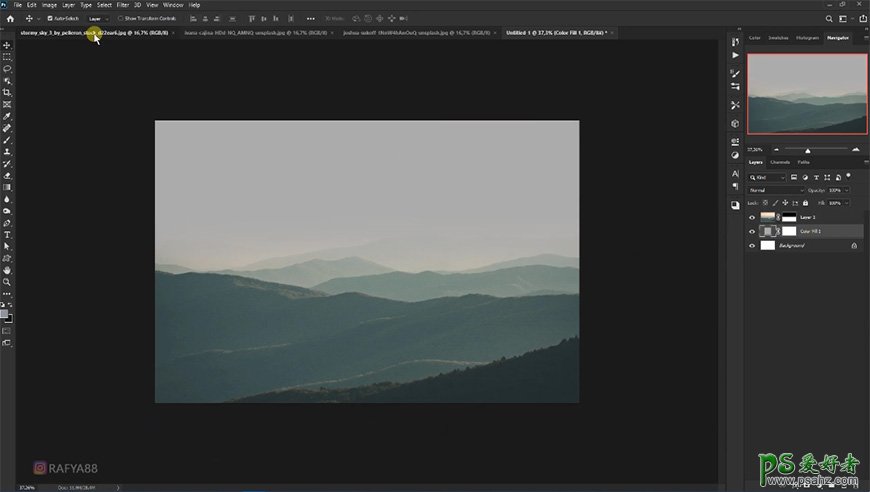
导入乌云素材进行拼接。
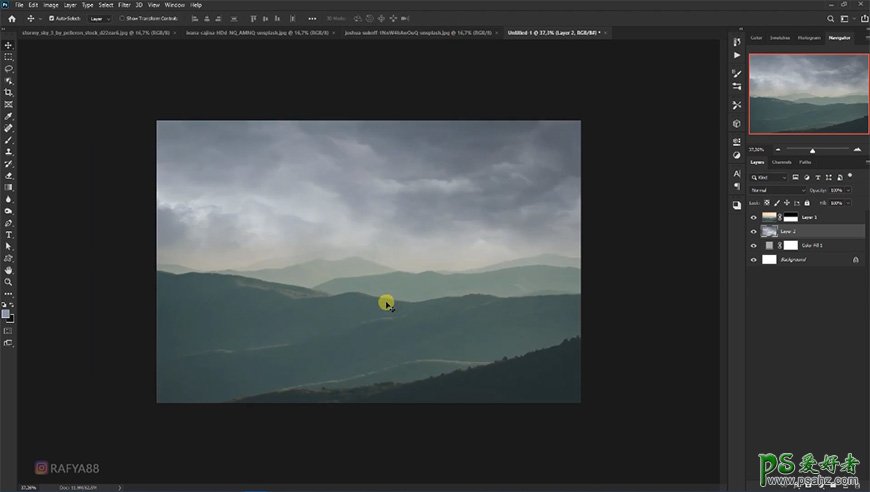
添加色彩平衡图层调整,将画面调至青蓝色。
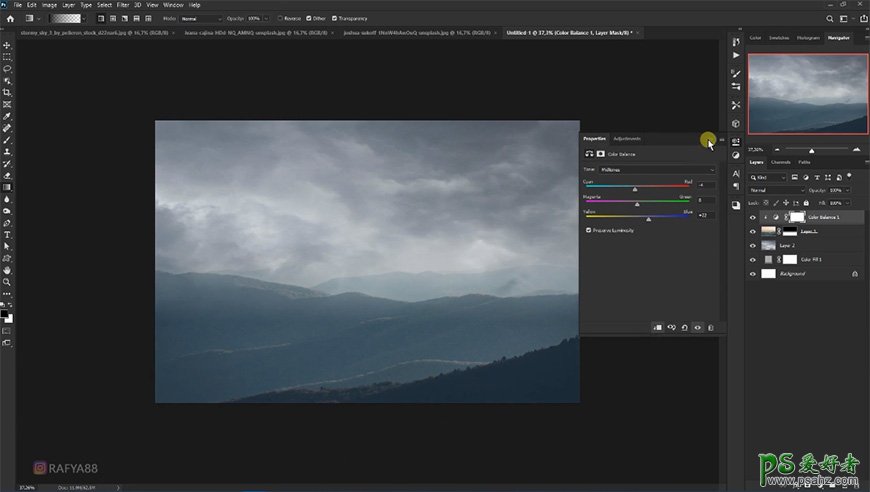
为乌云和群山图层添加高斯模糊,并给乌云添加色彩平衡。
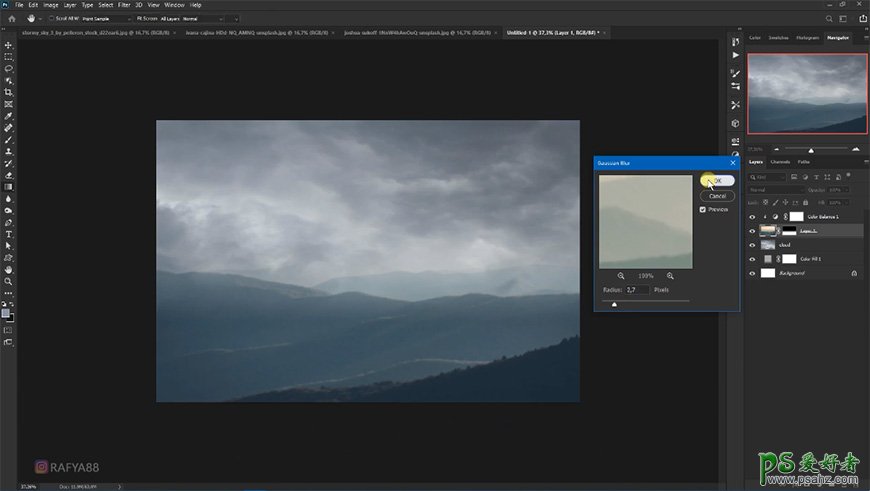
2、导入石拱图层进行拼接
打开石拱素材,用钢笔抠出石拱,移入画布,并用修复画笔涂掉阴影。
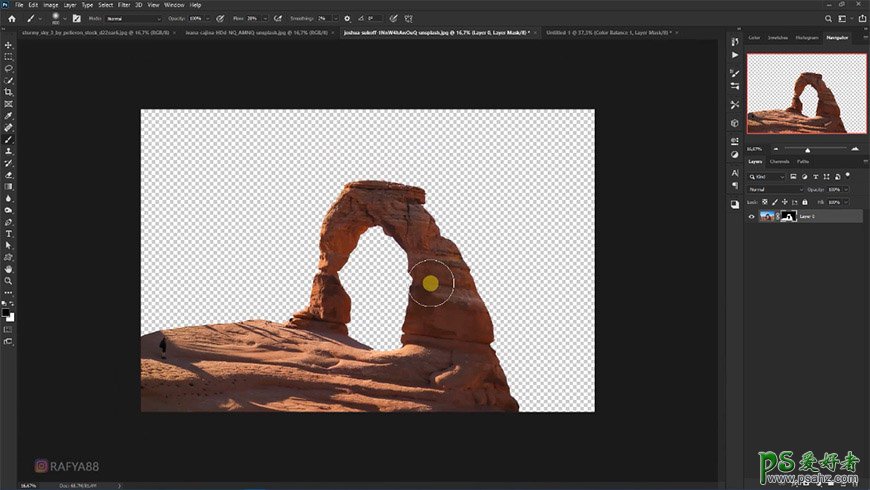
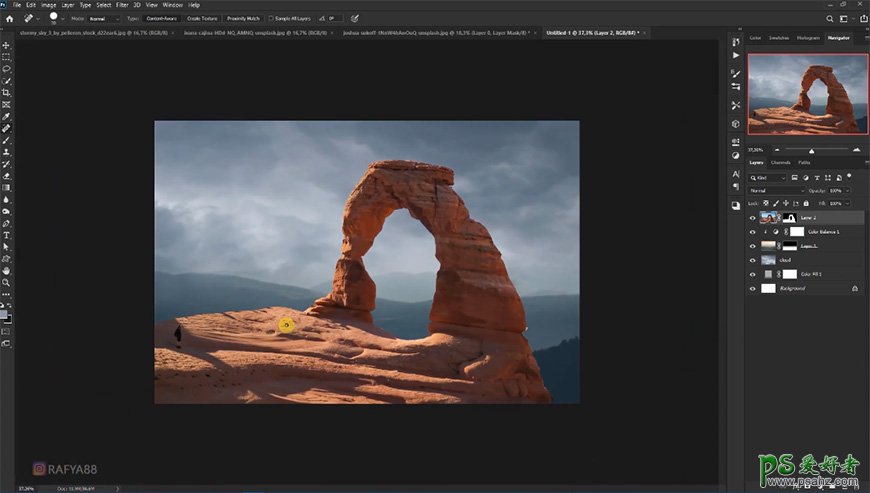
为石拱图层添加色阶、色相饱和度进行调整。
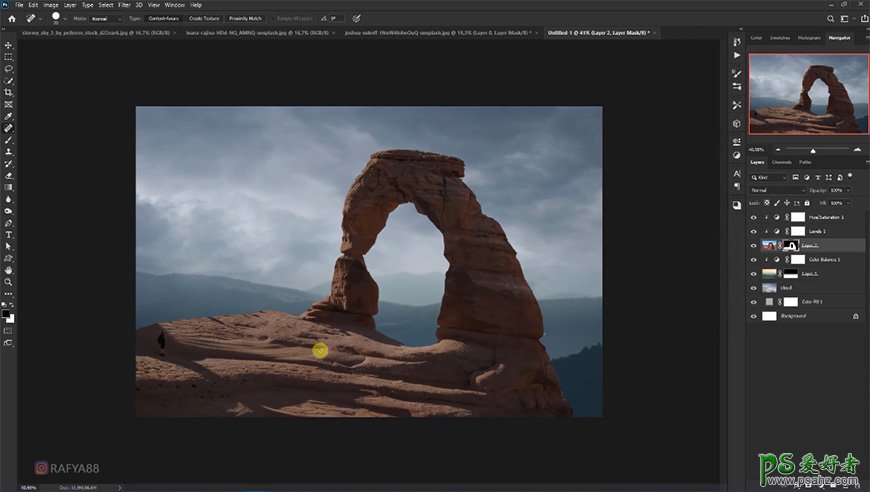
删除石拱左边部分。

3、导入石阶素材进行拼接
抠出石阶素材导入画面,添加蒙版擦除石阶周围的绿植。
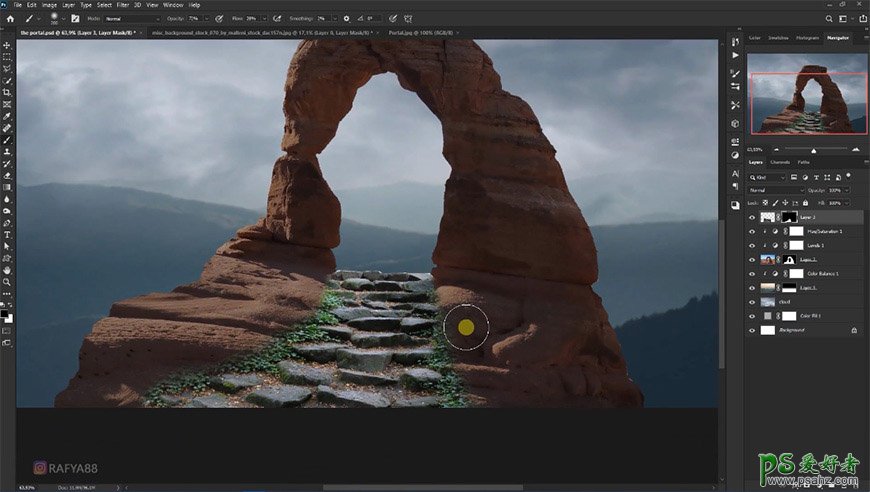
添加色相对比度及色阶调整图层,并添加蒙版进行相应调整。
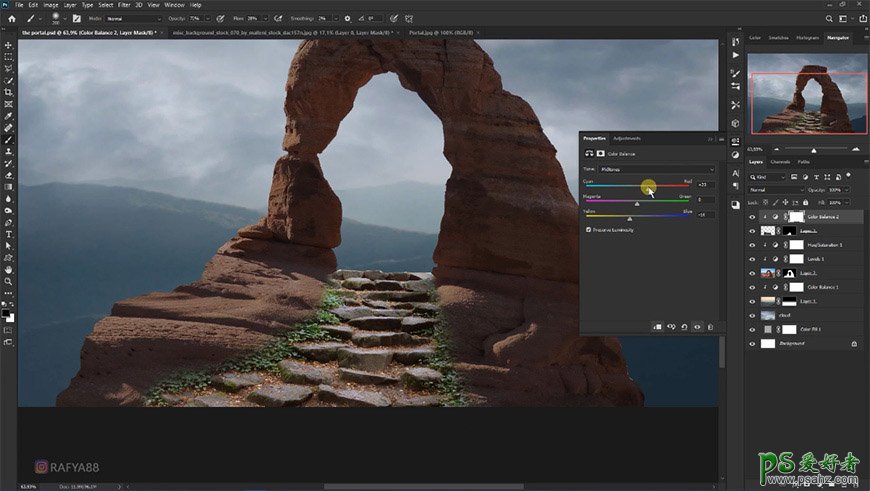
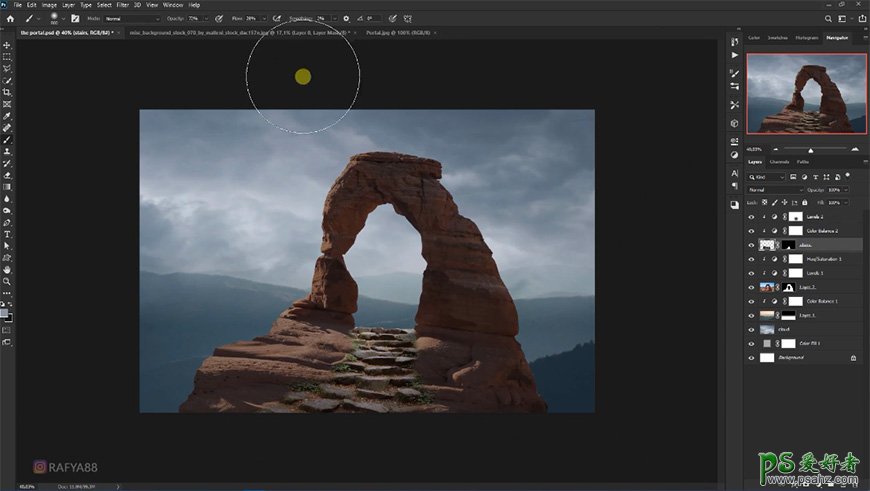
4、导入洞穴图层进行调整
添加洞穴素材图,调整素材大小位置及图层位置,用套索工具删掉不需要的部分。
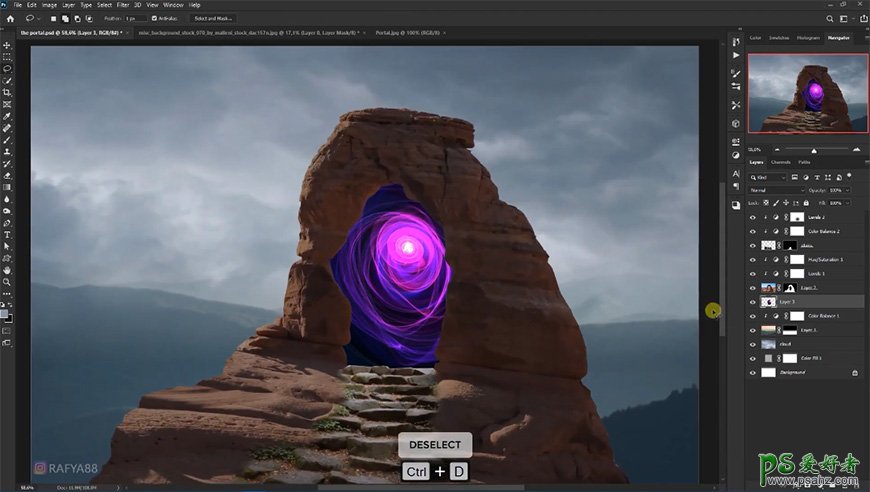
添加色相饱和度图层进行调整。
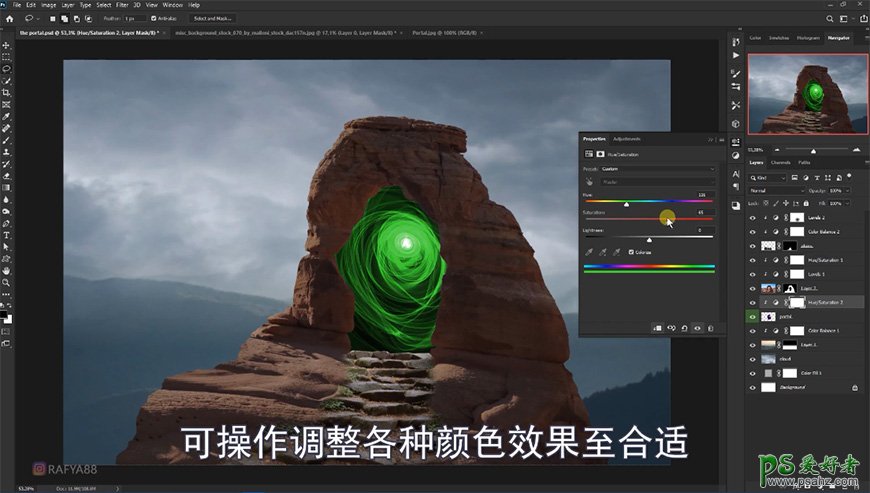
5、对石拱图层进行调整并导入人物色彩
对石拱和石阶图层添加色彩平衡作为调整。
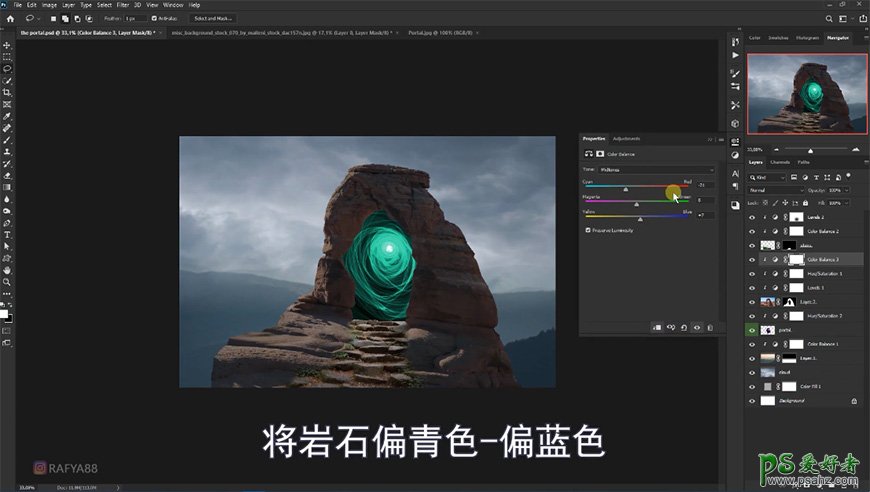
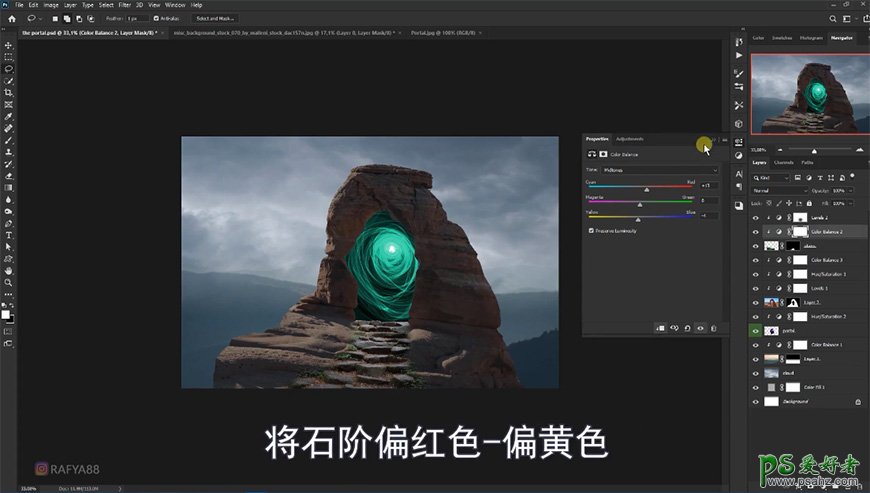
抠出人物素材导入画面。
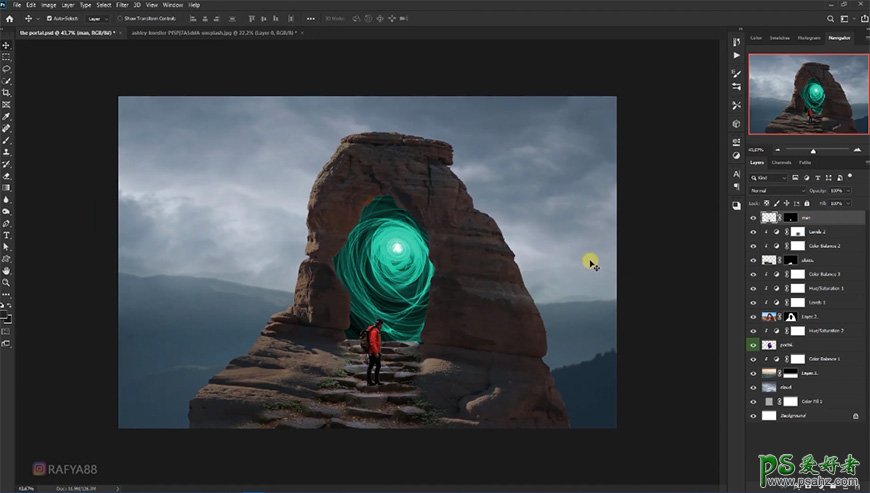
为石拱素材添加camera raw滤镜。
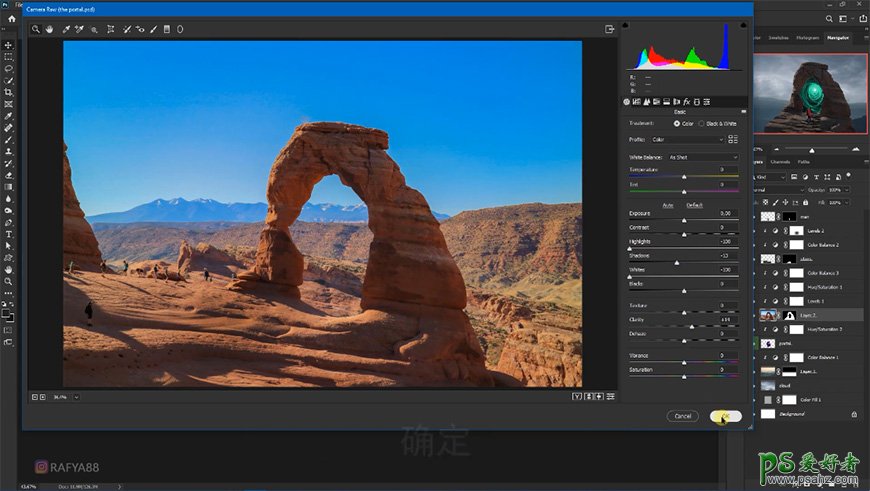
在石拱素材上方新建图层,用画笔涂出亮光,并修改图层模式及色相饱和度。
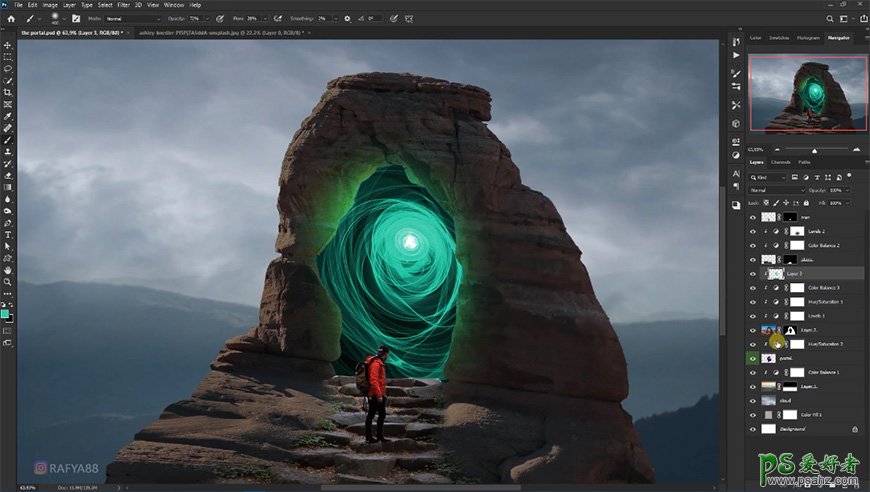
调整洞穴的色相饱和度。
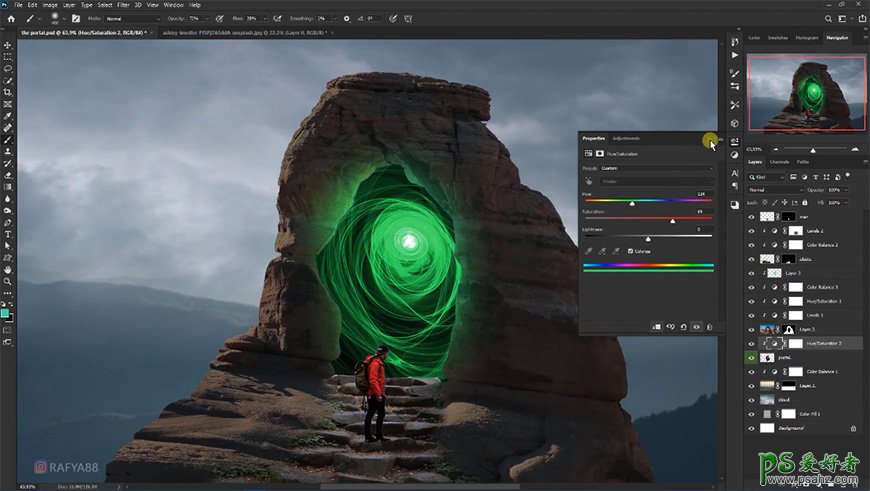
选择石拱图层的蒙版,右键选择并遮住,进行调整。
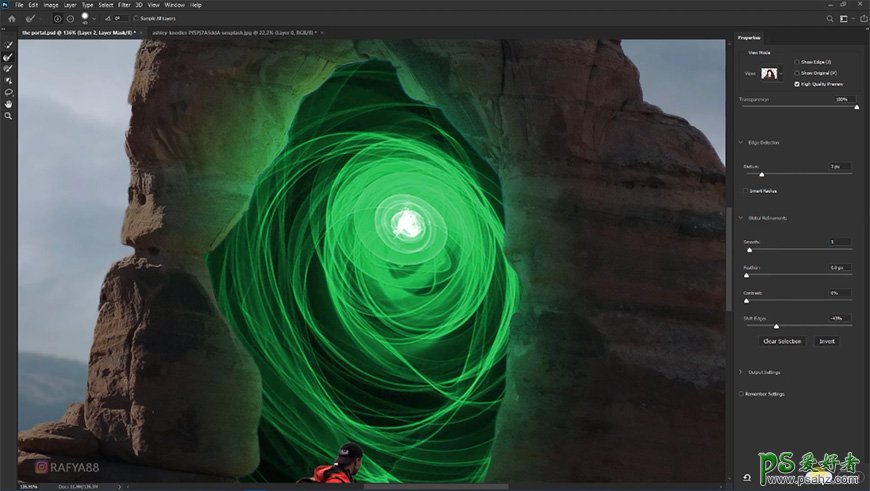
选择亮光图层上方新建图层,添加第二层亮光效果。
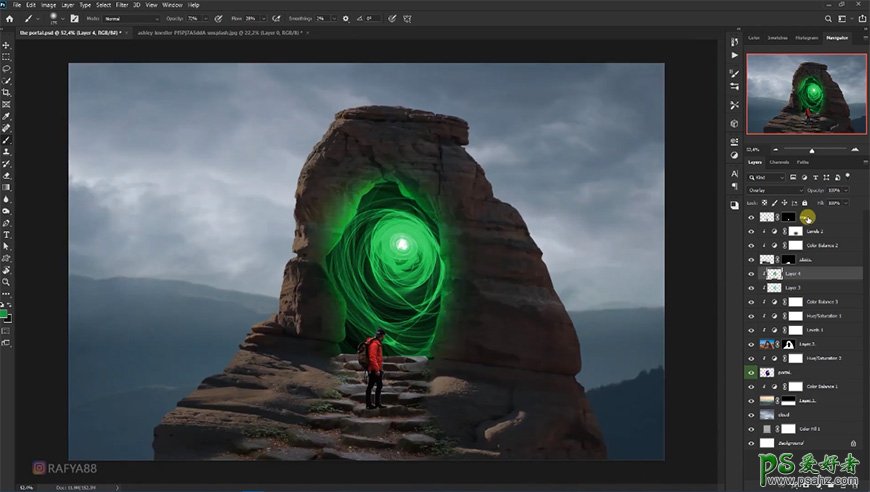
选择最上方图层标为红色,在下方新建两个图层,添加绿色的环境光,分别调整两个图层的颜色模式。
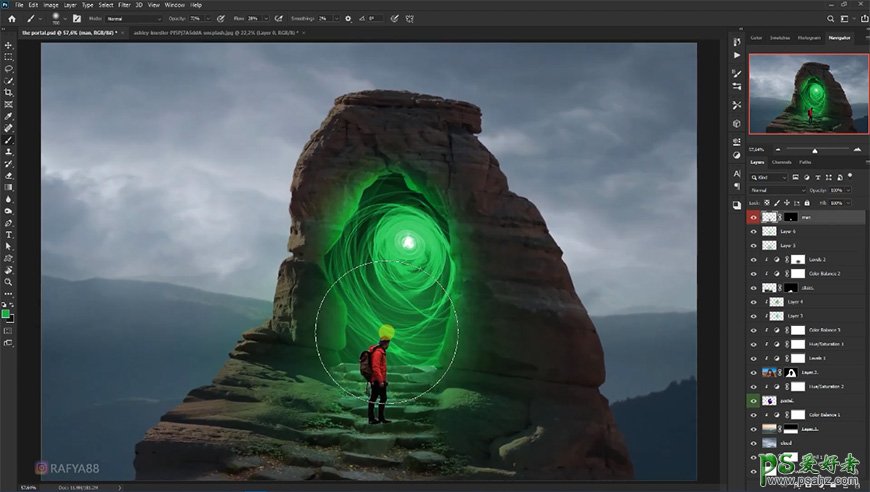
在最上方添加色阶和色相饱和度图层作为调整。
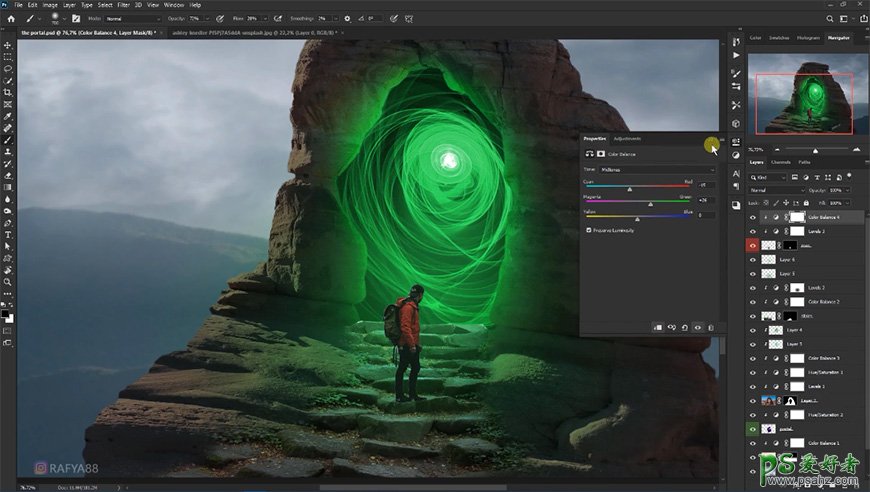
为人物图层添加内阴影,右键创建图层,擦去人物底部的亮光,复制一层,添加剪切蒙版。
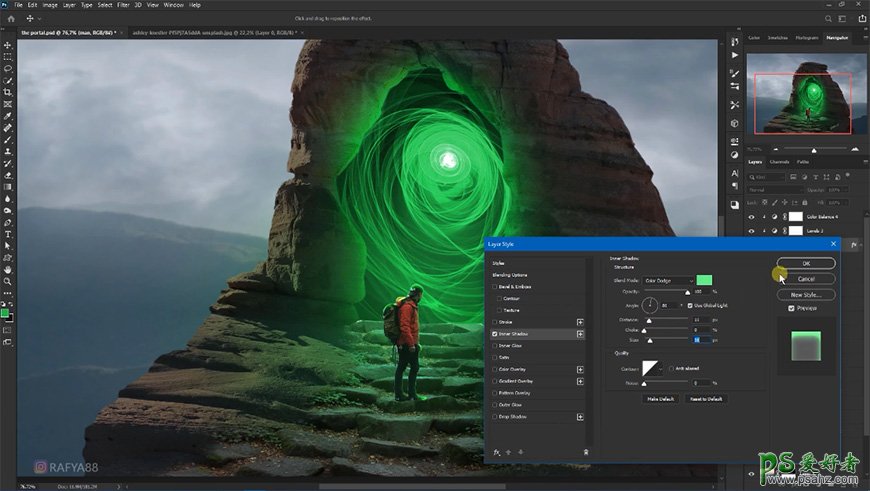

7、调整乌云及群山图层
对乌云图层添加色阶调整。
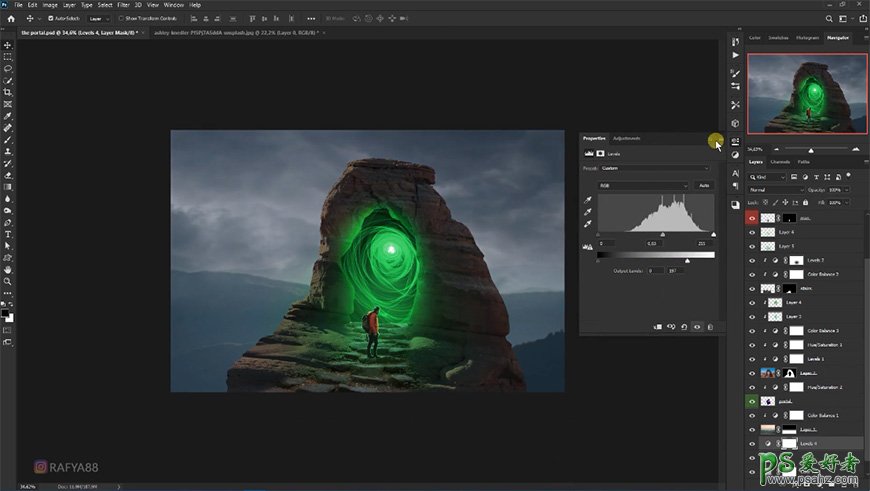
对群山图层添加色阶及色彩平衡调整。
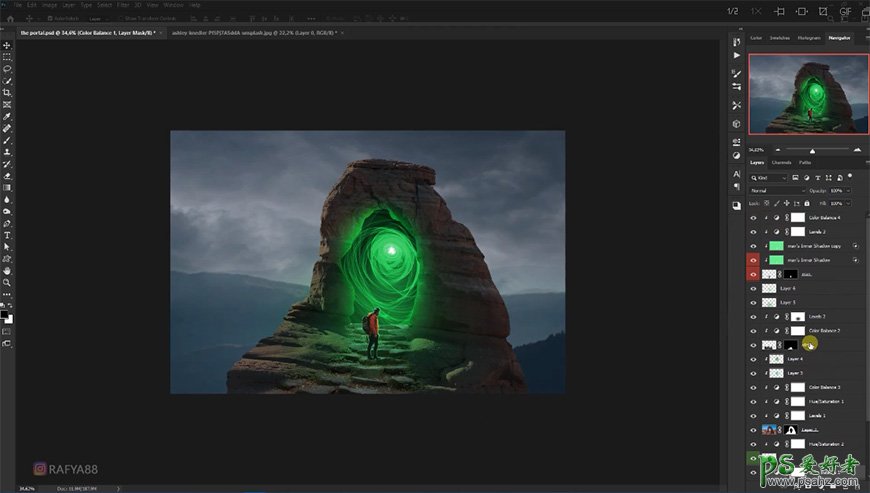
新建图层,添加天空远处的亮光。
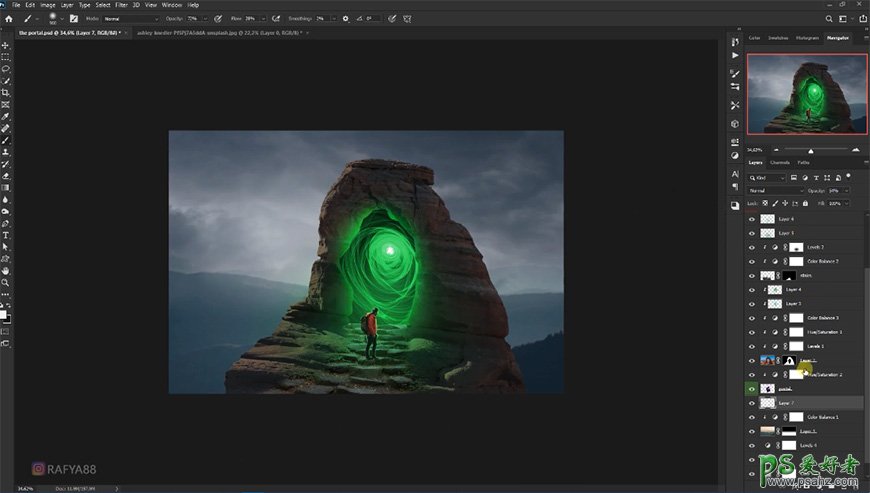
8、导入岩石边缘进行调整
导入使用过camera raw滤镜的岩石边缘图层,使用蒙版进行拼接。
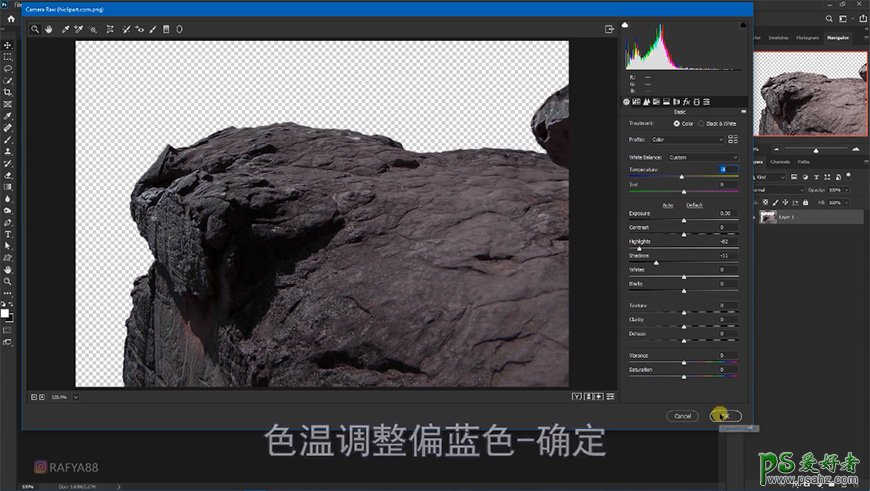
新建图层,压暗岩石暗部及添加环境光。
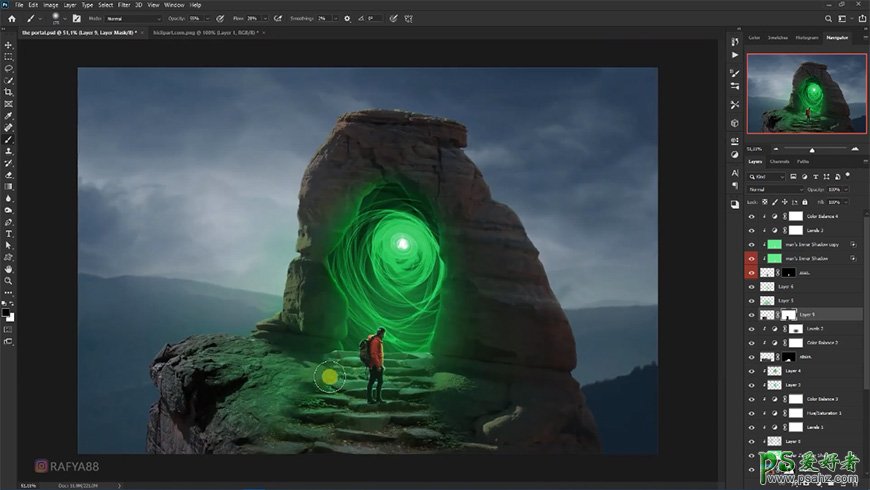
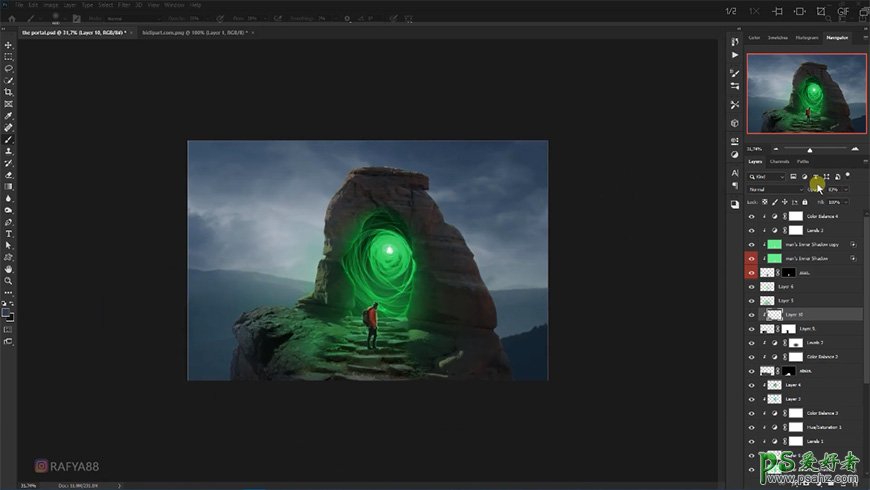
9、加人物投影
复制人物图层进行自由变换并调整色相饱和度及添加滤镜,作为人物的投影,擦除不需要的投影。
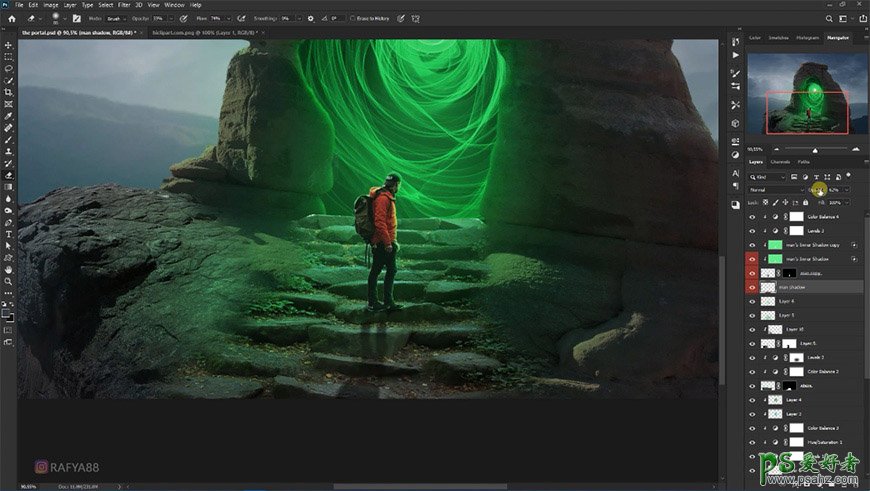
10、进行最终调整
在最上方新建图层,调整画面的明暗部分。
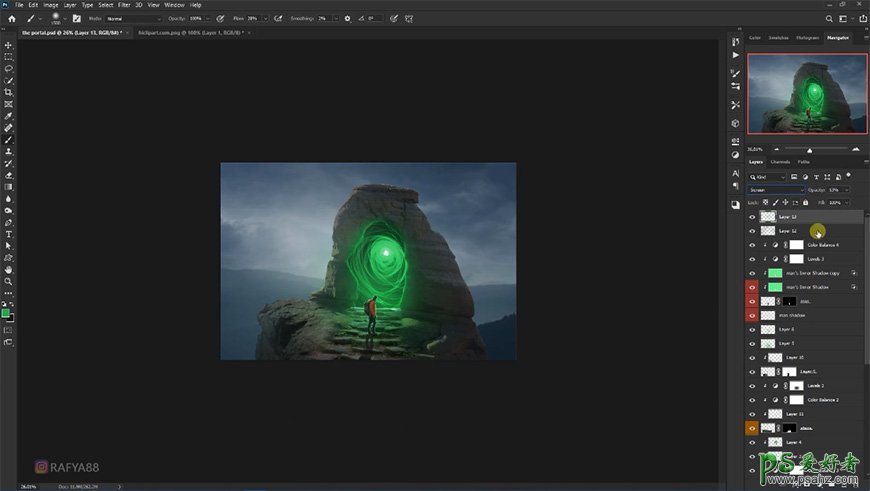
新建图层,添加洞穴周围的亮光。
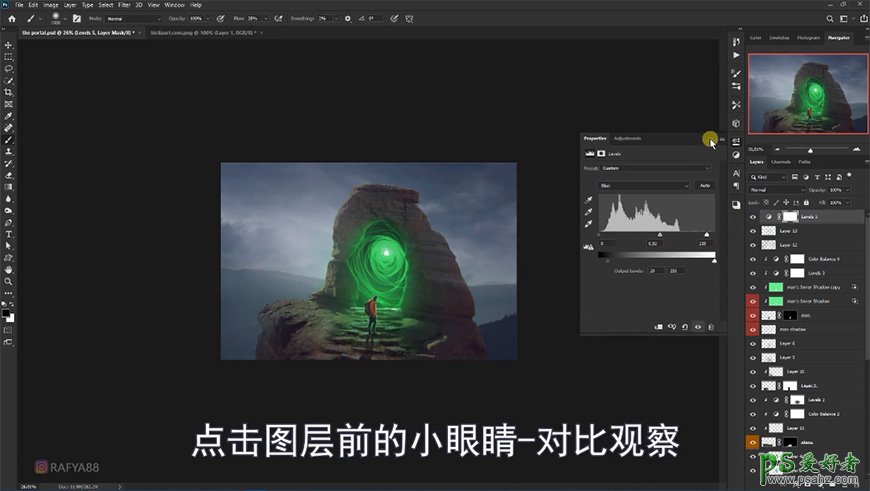
添加色阶、可选颜色及色彩平衡图层进行最终调色。
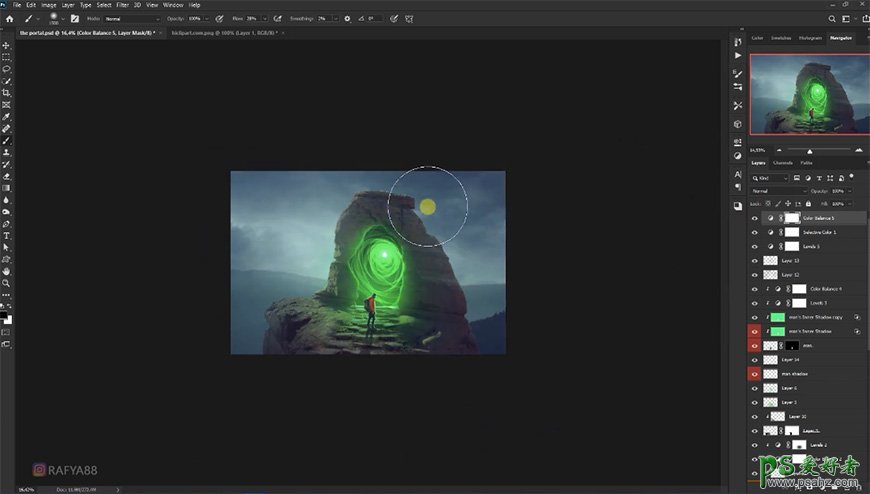
最终效果:

原文链接:http://www.psahz.com/tupianhecheng/26094.html
如有疑问请与原作者联系
标签:
版权申明:本站文章部分自网络,如有侵权,请联系:west999com@outlook.com
特别注意:本站所有转载文章言论不代表本站观点,本站所提供的摄影照片,插画,设计作品,如需使用,请与原作者联系,版权归原作者所有
- Photoshop绘制立体风格的微笑表情 2021-05-26
- Photoshop设计卷边效果的变形金刚电影海报图片。Photoshop设 2021-05-25
- 学习用photoshop把浑浊的海水照片后期调出清澈的蓝色效果。 2021-05-24
- PS个性人物海报制作:设计创意时尚的玻璃方块效果的人物海报 2021-05-24
- Photoshop调出曝光不足的古典美女暖色效果 2021-05-24
IDC资讯: 主机资讯 注册资讯 托管资讯 vps资讯 网站建设
网站运营: 建站经验 策划盈利 搜索优化 网站推广 免费资源
网络编程: Asp.Net编程 Asp编程 Php编程 Xml编程 Access Mssql Mysql 其它
服务器技术: Web服务器 Ftp服务器 Mail服务器 Dns服务器 安全防护
软件技巧: 其它软件 Word Excel Powerpoint Ghost Vista QQ空间 QQ FlashGet 迅雷
网页制作: FrontPages Dreamweaver Javascript css photoshop fireworks Flash
